यहाँ लिङ्कहरू छन् Google Drive को नवीनतम संस्करण डाउनलोड गर्नुहोस् वा अंग्रेजी मा: गुगल ड्राइभ सबै अपरेटिङ सिस्टमहरूको लागि.
हाम्रो दैनिक जीवनमा हामी सबै गुगल सेवाहरू प्रयोग गर्छौं। यो किनभने केही गुगल सेवाहरू साँच्चै धेरै उपयोगी छन्, जस्तै गुगल नक्सा, जीमेल, Google ड्राइभ र अन्य धेरै।
यदि तपाइँसँग छ भने तपाइँ यी सबै सेवाहरू निःशुल्क पहुँच गर्न सक्नुहुन्छ गुगल खाता। एन्ड्रोइड र आईओएस (आईफोन - आईप्याड) मा पनि, तपाईंले प्रत्येक फरक गुगल सेवाका लागि समर्पित एपहरू फेला पार्नुहुनेछ।
यदि तपाइँ Windows 10 को नवीनतम संस्करण प्रयोग गर्दै हुनुहुन्छ भने, तपाइँलाई थाहा हुन सक्छ कि अपरेटिङ सिस्टमले यसको लागि छुट्टै र फरक सर्टकट थप्छ। onedrive फाइल एक्सप्लोरर मा। सर्टकटले तपाईंलाई Windows 10 फाइल एक्सप्लोररबाट सिधै OneDrive पहुँच गर्न दिन्छ।
गुगल ड्राइभको साथ पनि त्यस्तै गर्न सकिन्छ। यद्यपि, यसको लागि, तपाइँ डाउनलोड गर्न आवश्यक छ गुगल ड्राइभ र यसलाई आफ्नो Windows 10 PC मा स्थापना गर्नुहोस्।
गुगल ड्राइभ के हो?
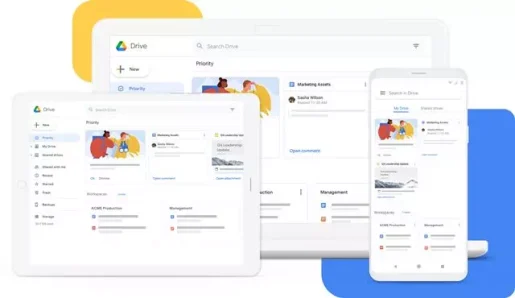
Google Drive एउटा फाइल भण्डारण र Google द्वारा विकसित सिंक सेवा हो। यसको शुभारम्भ गरिएको थियो क्लाउड भण्डारण सेवा 24 अप्रिल, 2012 मा, यसले Google खाता भएका प्रत्येक प्रयोगकर्तालाई क्लाउडमा फाइलहरू भण्डारण गर्न अनुमति दिन्छ।
Google ड्राइभ जस्ता क्लाउड भण्डारण सेवाहरू प्रयोग गर्दा धेरै फाइदाहरू छन्। यसले फाइल साझेदारी गर्न सजिलो बनाउँदैन, तर यसले तपाइँको सबैभन्दा महत्त्वपूर्ण फाइलहरू भण्डारण गर्न सुरक्षित तरिकाको रूपमा कार्य गर्दछ।
गुगल ड्राइभमा, तपाईंले गुगल सर्भरहरूमा कागजातहरू, फोटोहरू, भिडियोहरू, अडियो र थप जस्ता लगभग सबै प्रकारका फाइलहरू अपलोड र बचत गर्न सक्नुहुन्छ।
प्रयोगकर्ताहरूले ध्यान दिनु पर्ने अर्को कुरा यो हो कि गुगल ड्राइभ क्रस-प्लेटफर्म समर्थित छ, जसको मतलब तपाईं (iPhone - iPad - एन्ड्रोइड - म्याक) र इन्टरनेटमा जडान भएका अन्य कुनै पनि यन्त्रहरूमा सुरक्षित गरिएका सबै फाइलहरू पहुँच गर्न सक्नुहुन्छ।
के गुगल ड्राइभ नि:शुल्क छ?
यद्यपि Google ड्राइभलाई नि:शुल्क क्लाउड भण्डारण समाधानको रूपमा चिनिन्छ, यो पूर्ण रूपमा निःशुल्क छैन। पूर्वनिर्धारित रूपमा, गुगलले तपाईंलाई दिन्छ ५ जीबी मार्फत नि:शुल्क भण्डारण ठाउँ (जी मेल - गुगल ड्राइभ - गुगल छविहरू)।
यसको मतलब तपाईंले Google ड्राइभको साथ 15GB नि:शुल्क भण्डारण पाउनुहुनेछ। महत्त्वपूर्ण कागजात र तस्बिरहरू भण्डारण गर्न 15GB पर्याप्त छ, तर यदि तपाईंले त्यो टाढा पुग्नुभयो भने, तपाईंले खातामा स्तरवृद्धि गरेर जहिले पनि थप ठाउँको लागि भुक्तान गर्न सक्नुहुन्छ। गुगल वन.
गुगल ड्राइभ सुविधाहरू
अब जब तपाइँ कार्यक्रम संग परिचित हुनुहुन्छ गुगल ड्राइभ तपाईं यसको सुविधाहरू जान्न इच्छुक हुन सक्छ। त्यसैले, हामीले गुगल ड्राइभका केही उत्कृष्ट सुविधाहरू हाइलाइट गरेका छौं।
क्लाउड भण्डारणको कुरा गर्दा Google ड्राइभमा उत्कृष्ट प्रयोगकर्ता इन्टरफेस हुन्छ। एक पटक लग इन भएपछि, तपाइँ तपाइँको सबैभन्दा भर्खरको कागजातहरु संग स्वागत गरिन्छ। यसले फाइलहरू बीच भेद गर्न फोल्डरहरू पनि सिर्जना गर्दछ।
क्लाउड भण्डारण सेवा पूर्ण रूपमा उपयुक्त छ माइक्रोसफ्ट अफिस । यसको मतलब तपाईले माइक्रोसफ्ट वर्ड, माइक्रोसफ्ट एक्सेल आदि सीधै गुगल ड्राइभमा खोल्न सक्नुहुन्छ।
तपाईंले Google ड्राइभमा अपलोड गर्नुभएको प्रत्येक फाइल वा फोल्डरको आफ्नै साझेदारी लिङ्क हुन्छ। थप रूपमा, तपाईं आफ्नो फाइलहरू कसैसँग साझेदारी गर्न अनुकूलन साझेदारी लिङ्क सिर्जना गर्न सक्नुहुन्छ।
गुगल ड्राइभ पनि दर्जनौं एपहरूसँग उपयुक्त छ। तपाईं कागजात फाइलहरू रूपान्तरण गर्न, PDF फाइलहरू पढ्न, र थप गर्न अनुप्रयोगहरू जडान गर्न सक्नुहुन्छ।
गुगल ड्राइव डाउनलोड गर्नुहोस्
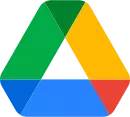
अब जब तपाइँ Google ड्राइभ सफ्टवेयरसँग पूर्ण रूपमा परिचित हुनुहुन्छ, तपाइँ PC मा Google ड्राइभ स्थापना गर्न सक्नुहुन्छ। ठीक छ, यदि तपाइँ कुनै एप स्थापना गर्न चाहनुहुन्न भने तपाइँ Google ड्राइभको वेब संस्करण प्रयोग गर्न सक्नुहुन्छ।
यद्यपि, यदि तपाइँ Windows 10 PC मा Google ड्राइभ स्थापना गर्न चाहनुहुन्छ भने, तपाइँले एप स्थापना गर्न आवश्यक छ। त्यसोभए, यदि तपाइँ डेस्कटपमा Google ड्राइभ डाउनलोड गर्न इच्छुक हुनुहुन्छ भने, निम्न डाउनलोड लिङ्कहरू प्रयोग गर्नुहोस्।
हामीले तपाईसँग Google ड्राइभको नवीनतम संस्करण साझा गरेका छौं। यी स्ट्यान्डअलोन स्थापनाकर्ता फाइलहरू हुन्; त्यसैले यसलाई इन्टरनेट जडान आवश्यक छैन। यद्यपि, तपाईंले एप प्रयोग गर्नको लागि आफ्नो Google खाता लिङ्क गर्न आवश्यक छ, जसको लागि इन्टरनेट जडान आवश्यक हुन सक्छ।
- Windows को लागि Google Drive डाउनलोड गर्नुहोस् (अफलाइन स्थापनाकर्ता)।
- म्याकको लागि गुगल ड्राइभ डाउनलोड गर्नुहोस् (अफलाइन स्थापनाकर्ता)।
- एन्ड्रोइड उपकरणहरूको लागि Google ड्राइभ एप डाउनलोड गर्नुहोस्.
- iOS यन्त्रहरूका लागि गुगल ड्राइभ एप डाउनलोड गर्नुहोस् (iPhone - iPad).
पीसीमा गुगल ड्राइभ कसरी स्थापना गर्ने?
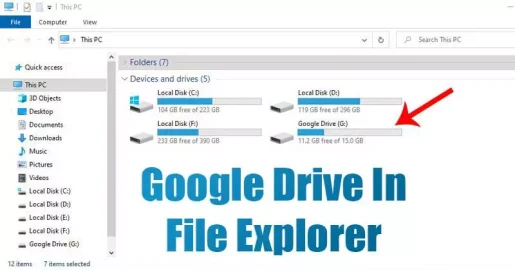
गुगल ड्राइभ स्थापना गर्न Windows 10 मा धेरै सजिलो छ। एक पटक तपाईंले आफ्नो कम्प्युटरमा Google ड्राइभ स्थापना र सेटअप गरेपछि, तपाईंले फाइल एक्सप्लोररमा छुट्टै Google ड्राइभ ड्राइभ पाउनुहुनेछ (फाइल एक्सप्लोरर).
Windows 10 मा Google ड्राइभ स्थापना गर्न, तपाइँ निम्न लेख हेर्न सक्नुहुन्छ:Windows 10 मा फाइल एक्सप्लोररमा Google ड्राइभ कसरी थप्ने। यहाँ हामी Windows 10 मा फाइल एक्सप्लोररमा Google ड्राइभ कसरी थप्ने भन्ने बारे चरण-दर-चरण गाइड देखाउँछौं।
तपाइँ पनि को बारे मा सिक्न मा रुचि हुन सक्छ:
- शीर्ष 10 क्लाउड फाइल भण्डारण र ब्याकअप सेवाहरू जुन तपाईंले थाहा पाउनुपर्छ
- पीसी नवीनतम संस्करण को लागी मेगा कार्यक्रम डाउनलोड गर्नुहोस्
- पीसी को लागी ड्रपबक्स को नवीनतम संस्करण डाउनलोड गर्नुहोस्
- एन्ड्रोइड र आईफोन फोन को लागी शीर्ष १० क्लाउड स्टोरेज एप्स
- १० उत्तम अनुप्रयोगहरू सिंक गर्न र स्वचालित रूपमा क्लाउड भण्डारणमा तपाइँको एन्ड्रोइड फोन बाट फोटो अपलोड गर्नुहोस्
- पीसी को लागी Microsoft OneDrive नवीनतम संस्करण डाउनलोड गर्नुहोस्
हामी आशा गर्छौं कि तपाईंले Windows 10 को लागि Google ड्राइभको नवीनतम संस्करण कसरी डाउनलोड गर्ने भनेर जान्न यो लेख उपयोगी पाउनुहुनेछ। टिप्पणीहरूमा आफ्नो विचार र अनुभव साझा गर्नुहोस्।
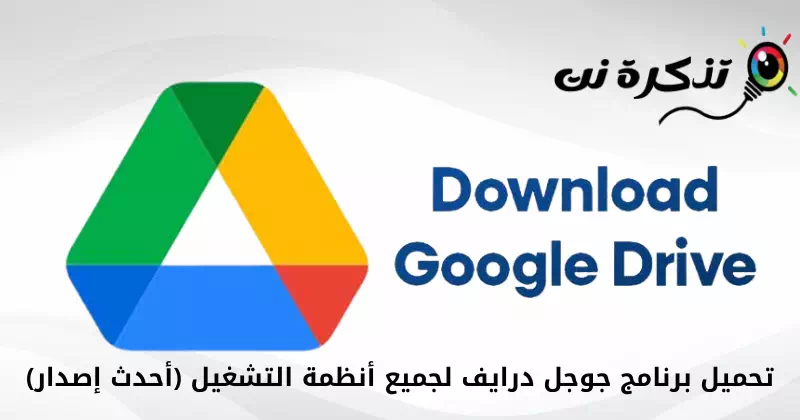

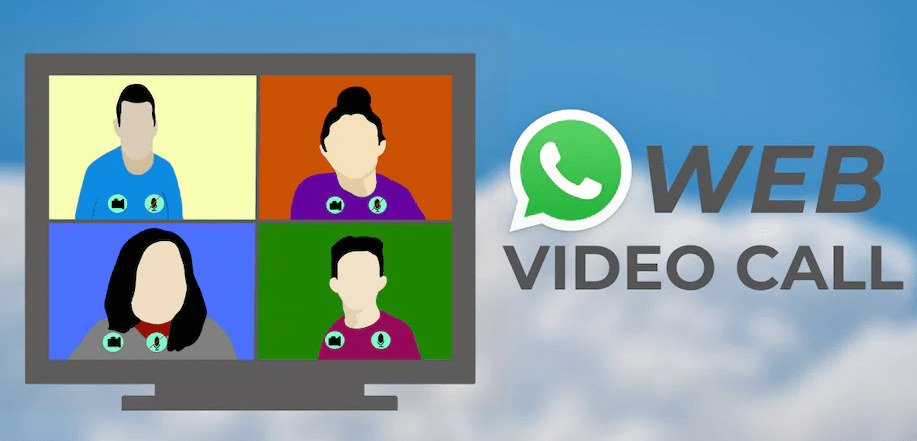







म एक सुडानी नागरिक हुँ, सलाह। म साँच्चै आशा गर्छु कि तपाईं मसँग यस क्षेत्रमा सामेल हुनुहुनेछ ❤️